¿Has usado PDF Renamer para iOS? Comparte tu experiencia y ayuda a otros usuarios.
Descripción del desarrollador
¿Has usado PDF Renamer para iOS? Comparte tu experiencia y ayuda a otros usuarios.
Explorar más
WiFi Console : Analyze & Boost
Gratuito
Duplicate Remover and Merger for Contacts doubles and Address cleanup
Gratuito
byPhi
Gratuito
Energi Savr
Gratuito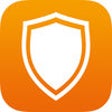
LUPUSEC
Gratuito
QuickCM Pro
De pago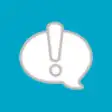
Ruckus - Harmony for Xclaim
Gratuito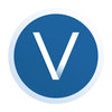
Visho - Buy & Sell in Video
Gratuito
QRCode - the delightful reader
Gratuito
Tactical Sand Table
De pago
iFile Office Translater
De pago
Red: Web to PDF Converter
Gratuito